Ubuntu — это один из самых популярных дистрибутивов Linux, используемых миллионами пользователей по всему миру. Версия Ubuntu — это номер, который указывает на текущую версию операционной системы Ubuntu, а также на версию ядра Linux, на котором она основана.
Если вам нужно узнать версию Ubuntu, вы можете воспользоваться терминалом или консолью. Ядро Linux уже установлено по умолчанию в Ubuntu, поэтому его версию также можно узнать через терминал.
Чтобы узнать версию Ubuntu в терминале, запустите его и введите следующую команду: lsb_release -a. Эта команда выведет информацию о версии Ubuntu, включая номер версии и название кодового имени.
Еще один способ узнать версию Ubuntu — это использовать команду uname -r. Она позволяет получить информацию о версии ядра Linux, на котором работает ваша операционная система Ubuntu.
Как узнать версию Ubuntu: простые способы
1. Через терминал:
| 1 | Откройте терминал или консоль в Ubuntu. |
|---|---|
| 2 | Введите команду lsb_release -a и нажмите Enter. |
| 3 | В результате вы увидите информацию о версии Ubuntu, включая номер версии и кодовое имя. |
2. Посмотреть версию ядра:
| 1 | Откройте терминал или консоль в Ubuntu. |
|---|---|
| 2 | Введите команду uname -r и нажмите Enter. |
| 3 | В результате вы увидите версию ядра Ubuntu. |
Теперь вы знаете несколько простых способов узнать версию Ubuntu через терминал или консоль. Следуйте этим шагам, чтобы быть в курсе последних изменений и обновлений вашей операционной системы Ubuntu.
Узнать версию Ubuntu через терминал

Чтобы узнать версию Ubuntu через терминал, вы можете использовать несколько команд.
1. Команда «lsb_release -a»
В открытом терминале введите команду lsb_release -a и нажмите клавишу Enter. Эта команда выведет подробную информацию о вашей версии Ubuntu, включая номер версии и кодовое название.
2. Команда «uname -r»
Еще один способ узнать версию ядра Linux в Ubuntu — это использовать команду uname -r. Она выведет только номер версии ядра и является более кратким вариантом.
Теперь вы знаете, как узнать версию Ubuntu через терминал. Не забудьте, что эти команды будут работать только в Linux-системах, основанных на Ubuntu.
Как узнать версию ядра Linux на Ubuntu
1. Через терминал
Откройте терминал в Ubuntu, нажав сочетание клавиш Ctrl + Alt + T. После открытия терминала введите следующую команду:
uname -r
После выполнения этой команды в терминале вы увидите версию ядра Linux на вашей системе.
2. Через файл /proc/version
Также можно узнать версию ядра Linux, прочитав файл /proc/version. Для этого выполните следующую команду в терминале:
cat /proc/version
В результате вы увидите информацию о версии ядра Linux на вашей системе.
Используя эти методы, вы сможете легко узнать версию ядра Linux на Ubuntu через терминал.
Узнать версию Ubuntu через файл /etc/lsb-release
Для того чтобы узнать версию Ubuntu в Linux, можно воспользоваться командой в терминале или консоли. Однако, существует и другой способ, который позволяет узнать версию Ubuntu через файл /etc/lsb-release.
В Ubuntu, информация о версии операционной системы хранится в файле /etc/lsb-release. Чтобы посмотреть этот файл, можно использовать любой текстовый редактор или команду cat в терминале. Например, вот как это можно сделать:
cat /etc/lsb-releaseПосле выполнения этой команды, будет выведена информация о версии Ubuntu, включая номер версии, кодовое имя и описание операционной системы.
Также, в файле /etc/lsb-release можно узнать версию ядра, которое установлено в Ubuntu. Для этого следует посмотреть значение переменной RELEASE в файле. Например, команда:
grep RELEASE /etc/lsb-releaseПокажет версию ядра, которая может быть полезной при решении определенных проблем или вопросов, связанных с версией ядра операционной системы.
Таким образом, узнать версию Ubuntu через файл /etc/lsb-release можно с помощью простых команд в терминале или консоли. Этот способ позволяет получить не только информацию о версии Ubuntu, но и о версии ядра.
Команда uname -a: получение информации о версии ядра на Ubuntu
Для того чтобы узнать информацию о версии ядра в Ubuntu, можно использовать команду uname -a в терминале. Эта команда позволяет получить подробную информацию о версии ядра и других параметрах операционной системы.
Чтобы посмотреть версию ядра Ubuntu через терминал, выполните следующие шаги:
- Откройте терминал в Ubuntu. Это можно сделать через меню приложений или нажав комбинацию клавиш Ctrl+Alt+T.
- Введите команду uname -a и нажмите клавишу Enter.
После выполнения команды в терминале будет выведена информация о версии ядра Ubuntu. Эта информация будет содержать данные о версии ядра, дате сборки, типе процессора и других параметрах операционной системы.
Команда uname -a является универсальной для Linux и может быть использована не только в Ubuntu, но и в других дистрибутивах Linux для получения информации о версии ядра и операционной системы.
Как узнать версию Ubuntu с использованием команды cat и файла /etc/issue
Шаги для получения версии Ubuntu:
1. Откройте терминал. Для этого можно воспользоваться поиском или использовать сочетание клавиш Ctrl + Alt + T.
2. В терминале введите следующую команду:
cat /etc/issue
3. Нажмите клавишу Enter.
4. Выведется информация о версии Ubuntu в формате Ubuntu <версия>
l. Например, Ubuntu 20.04.2 LTS
l.
Таким образом, с помощью команды cat и файла /etc/issue можно легко узнать версию Ubuntu через терминал.
Узнать версию Ubuntu через файл /etc/os-release
Версию Ubuntu можно узнать через терминал Linux, используя команду cat /etc/os-release. Данная команда позволяет отобразить содержимое файла /etc/os-release в терминале, где содержится информация о версии операционной системы.
Чтобы узнать версию Ubuntu, выполните следующие шаги:
- Откройте терминал в Ubuntu через пункт меню или используйте горячие клавиши
Ctrl+Alt+T. - Введите команду
cat /etc/os-releaseи нажмите Enter.
Как узнать версию Ubuntu с помощью программы ScreenFetch
В Ubuntu можно узнать версию операционной системы с помощью программы ScreenFetch, которая позволяет вывести информацию о системе, включая версию Ubuntu.
Для того, чтобы узнать версию Ubuntu с помощью программы ScreenFetch, следуйте следующим инструкциям:
Шаг 1: Откройте терминал
Для этого нажмите клавишу Ctrl+Alt+T, чтобы открыть терминал в Ubuntu.
Шаг 2: Установите программу ScreenFetch
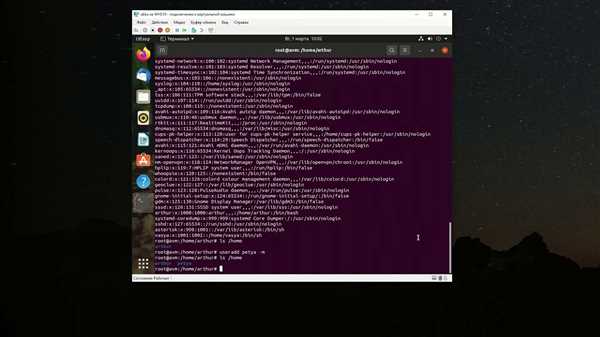
Введите команду sudo apt install screenfetch в терминале и нажмите Enter, чтобы установить программу.
Шаг 3: Запустите программу ScreenFetch
Введите команду screenfetch в терминале и нажмите Enter, чтобы запустить программу и получить информацию о системе.
Теперь вы знаете, как узнать версию Ubuntu с помощью программы ScreenFetch через консоль или терминал в Ubuntu.
Linux версия ядра: как узнать на Ubuntu
Для посмотреть версию ядра Linux через терминал в Ubuntu, вы можете воспользоваться командой uname -r.
Откройте терминал и введите эту команду. В результате на экране появится версия ядра Linux, установленная в вашей операционной системе Ubuntu.
Таким образом, вы сможете легко узнать версию ядра Linux на Ubuntu через терминал.
